Java является одним из важных компонентов для запуска и функционирования Minecraft. Если при запуске игры появляется сообщение "Java не найдена", это может быть связано с отсутствием установленной программы Java на вашем компьютере. В таком случае, вам необходимо установить Java для Minecraft. В этой статье мы рассмотрим, как проверить наличие Java и как ее установить.
Прежде чем продолжить, вам следует убедиться, что ваш компьютер соответствует минимальным требованиям для установки и запуска Minecraft. Удостоверьтесь, что у вас установлена операционная система, по крайней мере, Windows 7 или новее, и что вы имеете достаточное количество оперативной памяти и места на жестком диске для установки игры.
Важно также знать, что Minecraft требует установленной версии Java 8 или новее. Если у вас установлена устаревшая версия Java, вам следует обновить ее до актуальной версии. Если же у вас нет установленной Java вообще, приступим к ее установке.
Причины ошибки "Java не найдена" в Minecraft
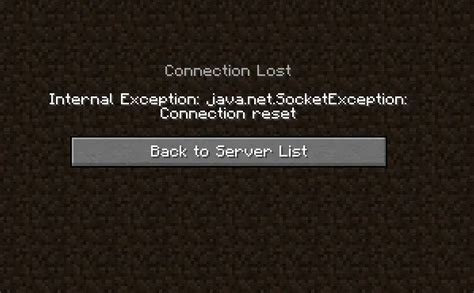
Одной из распространенных проблем, с которыми пользователи сталкиваются при запуске Minecraft, является ошибка "Java не найдена". Эта ошибка указывает на то, что для запуска игры требуется установленная и настроенная Java Virtual Machine (JVM), которая отсутствует или неправильно настроена на вашем компьютере.
Вот несколько распространенных причин, по которым может возникнуть ошибка "Java не найдена" в Minecraft:
- Отсутствие установленной Java на компьютере: Minecraft требует, чтобы на вашем компьютере была установлена Java. Если Java не установлена или устарела, вам нужно будет скачать и установить последнюю версию Java.
- Неправильные переменные среды: если переменные среды Java не настроены правильно, ваш компьютер не сможет найти установленную Java. Эта проблема может быть решена путем правильной настройки переменных среды Java.
- 32-разрядная и 64-разрядная Java: если у вас установлена 32-разрядная версия Java, а ваш компьютер работает на 64-разрядной операционной системе, Minecraft может не найти установленную Java. Вам нужно будет установить соответствующую версию Java для вашей операционной системы.
- Запуск Minecraft с 32-разрядной Java на 64-разрядной операционной системе: Minecraft требует 64-разрядной Java на 64-разрядной операционной системе. Если вы пытаетесь запустить игру с 32-разрядной Java, возникнет ошибка "Java не найдена". Вы должны установить и использовать 64-разрядную Java для запуска Minecraft.
- Недопустимая версия Java: Minecraft требует определенной версии Java для правильной работы. Если у вас установлена недопустимая версия Java, Minecraft может не работать и генерировать ошибку. Вам нужно будет установить совместимую версию Java.
Во многих случаях проблему можно решить, установив или обновив Java на вашем компьютере и настроив переменные среды правильно. Если проблема остается, вам может потребоваться обратиться к разработчикам Minecraft или к форуму поддержки, чтобы получить дальнейшую помощь.
Проверьте наличие установленной Java для игры

Для запуска игры Minecraft требуется наличие установленной Java. Если игра не запускается и вы получаете сообщение об ошибке "Java не найдена", вам необходимо проверить, установлена ли Java на вашем компьютере.
Чтобы проверить наличие установленной Java, выполните следующие шаги:
- Откройте Панель управления на вашем компьютере.
- Найдите раздел Программы или Программы и компоненты.
- Прокрутите список программ и найдите Java.
- Если вы видите Java в списке, значит она установлена на вашем компьютере. Убедитесь, что у вас установлена последняя версия Java и она включена.
- Если вы не видите Java в списке, значит она не установлена на вашем компьютере. В этом случае вам необходимо установить Java, чтобы запустить игру Minecraft.
Проверьте наличие установленной Java и ее настройки, чтобы убедиться, что ваш компьютер готов к запуску игры Minecraft. Если проблема с Java не решена, возможно, вам потребуется обратиться за помощью к технической поддержке или форумам по игре Minecraft.




